Einen Übersetzungsprüfungsauftrag erstellen
Verwenden Sie Überprüfungsaufträge, wenn Sie möchten, dass jemand in Ihrer Organisation die Übersetzung, die für einen bestimmten Inhalt geliefert wurde, Korrektur liest. Der Übersetzungsprüfungsauftrag kann dann auf Ihrem Dashboard und im Planer nachverfolgt werden.
So erstellen Sie einen neuen Übersetzungsprüfungsauftrag:
Wählen Sie den
Ordnermit dem Inhalt im Content Manager aus.
Wenn sich der Inhalt nicht in einem Ordner befindet, wählen Sie den Ordner der obersten Ebene Dokumente aus.

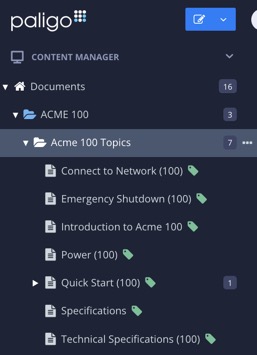
Die Ressourcenübersicht wird geöffnet.
Verwenden Sie die Schaltfläche „Status“, um den Topic-Status auf In Übersetzungsprüfung zu setzen.
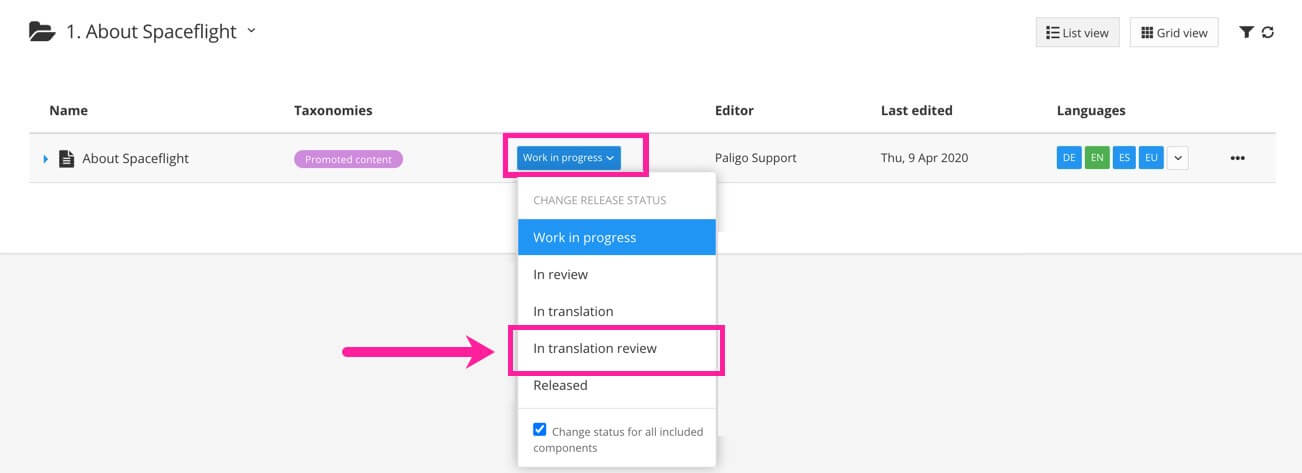
Öffnen Sie das Dreipunkt-Menü (...) für die Publikation oder das Topic und wählen Sie Auftrag erstellen.
Wählen Sie eine Auftragsart aus:
 Prüfung ist dafür gedacht, wenn Sie möchten, dass jemand den Inhalt korrekturliest und kommentiert,
Prüfung ist dafür gedacht, wenn Sie möchten, dass jemand den Inhalt korrekturliest und kommentiert, Beitrag ist dafür gedacht, wenn Sie möchten, dass ein Kollege Inhalte hinzufügt, entfernt oder verbessert.
Beitrag ist dafür gedacht, wenn Sie möchten, dass ein Kollege Inhalte hinzufügt, entfernt oder verbessert. Übersetzung ist dafür gedacht, um Übersetzungsaufträge zu erstellen und sie internen Übersetzern zuzuweisen.
Übersetzung ist dafür gedacht, um Übersetzungsaufträge zu erstellen und sie internen Übersetzern zuzuweisen. Übersetzungsprüfung, um die Übersetzungen zu überprüfen und zu akzeptieren oder abzulehnen.
Übersetzungsprüfung, um die Übersetzungen zu überprüfen und zu akzeptieren oder abzulehnen.
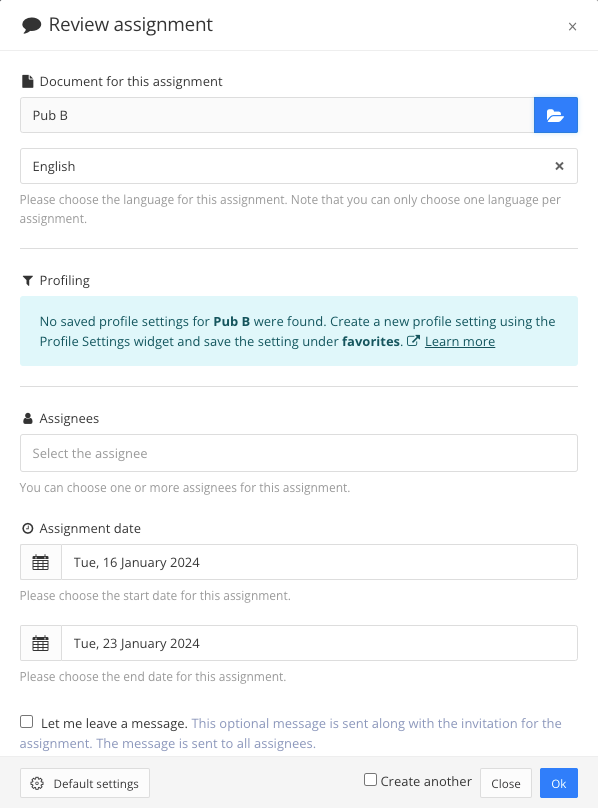
Das Dialogfeld des Auftrags ändert sich je nach ausgewählter Auftragsart.
Wählen Sie die Inhalte aus, an denen der Auftragsempfänger arbeiten soll.

Wird der Auftrag aus dem gepunkteten Menü des Inhalts (...) generiert, wird dieser Inhalt vorgeschlagen, kann aber geändert werden.
Wählen Sie eine Sprache für den Auftrag. Sie können pro Auftrag nur eine Sprache auswählen.
Anmerkung
Für Übersetzungen wählen Sie die Sprache, in der der Übersetzer liefern soll.
Die Einstellungen in Vorschlag dienen dazu, zu steuern, was in einem Beitragsauftrag getan werden kann:
Das Kontrollkästchen Nur vorschlagen:
Aktivieren Sie das Kontrollkästchen, um die Mitwirkenden auf das Einreichen von Vorschlägenzu beschränken.
Deaktivieren Sie das Kästchen und aktivieren Sie das Kästchen Bearbeiten und Vorschlagen, um den Inhalt bearbeiten zu können.
Das Kontrollkästchen Bearbeiten und Vorschlagen:
Aktivieren Sie das Kontrollkästchen, um es Mitwirkenden zu ermöglichen zu Zwischen Ansichten wechseln, um Änderungen zu bearbeiten und vorzuschlagen.
Deaktivieren Sie das Kontrollkästchen und aktivieren Sie Nur vorschlagen, um den Mitwirkenden daran zu hindern, den Inhalt zu bearbeiten.
Ein Favoritenprofil auf die Publikation oder das Topic anwenden.

Anmerkung
Hier werden nur dann Optionen angezeigt, wenn Sie Favoritenprofile für das Dokument eingerichtet haben.
Wählen Sie einen oder mehrere einzelne Benutzer oder Benutzergruppen oder eine Kombination aus beiden aus, um an diesem Auftrag zu arbeiten.

Bei Benutzergruppen wird der Auftrag jedem Gruppenmitglied der ausgewählten Benutzergruppe(n) zugewiesen.
Verwenden Sie die Kalender, um das Startdatum (linker Kalender) und das Enddatum (rechter Kalender) einzustellen.

Aktivieren Sie das Kontrollkästchen Ich möchte eine Nachricht hinterlassen, wenn Sie eine Nachricht an den/die Auftragsempfänger in das erscheinende Feld eingeben möchten.
Deaktivieren Sie das Kästchen, wenn Sie keine Nachricht hinzufügen möchten.
Wählen Sie die Schaltfläche Standardeinstellungen (in der unteren linken Ecke), um zu überprüfen, ob das Dialogfeld Standardeinstellungen für Ihren Auftrag geeignet ist.

Wählen Sie OK, um alle Änderungen an den Standardeinstellungen zu speichern. Schließen Sie das Dialogfeld mit dem X in der oberen rechten Ecke.

Klicken Sie auf OK, um den Auftrag zu erstellen.
Der Auftragsempfänger erhält eine E-Mail mit einem Link, der ihn zum Inhalt führt, und der Auftrag wird auch im Panel Aufträge angezeigt.
Als Ersteller des Auftrags erhalten Sie auch eine E-Mail, die bestätigt, dass der Auftrag gestartet und abgeschlossen wurde. Sie können Aufträge über das Dashboard verfolgen und Aufträge über den Planer verfolgen.